دانلود جدیدترین نسخه BlueStacks شبیه ساز اندروید در ویندوز
BlueStacks همانند شبیه ساز قدرتمند ممو یک شبیه ساز اندروید برای ویندوز است که امکان اجرای برنامه ها و بازی های اندروید در ویندوز را فراهم می کند. بلواستکس اولین شبیه ساز اندروید بود و در گذشته رقیبی نداشت. بلواستکس دارای محیطی کاربر پسند و امکاناتی زیاد است که با اکثر برنامه و بازی های اندروید سازگاری کامل دارد.
قابلیت های نرم افزار BlueStacks
- اجرای بازی ها و برنامه های اندروید در ویندوز
- قابلیت شبیه ساز لرزش گوشی
- امکان نصب سریع برنامه ها و بازی ها
- پشتیبانی از تب های چندگانه
- قابلیت گرفتن فیلم و عکس از صفحه نمایش
- امکان تعیین موقعیت جی پی اس به صورت فیک
نکات:
- برای اجرای این برنامه نیاز به سیستمی با حداقل 2 گیگ رم و سی پی یو 2 هسته ای خواهید داشت و همچنین درایور کارت گرافیک را نیز باید به آخرین نسخه ارتفا دهید تا نرم افزار بدون مشکل اجرا شود.
- برای اجرای نسخه جدید با اندروید 7 نیاز به سیستمی با حداقل 4 گیگ رم و سی پی یو 4 هسته ای خواهید داشت.
- جهت نصب بازی ها و برنامه ها باید فایل های Apk را توسط اپلیکیشن HD-ApkHandler.exe که در محل نصب برنامه قرار دارد باز کنید تا به صورت خودکار نصب شوند.
- نسخه قرار داده شده به طور کامل Root شده و دسترسی کامل Root و SuperSU دارد.
- نصب این برنامه نیازمند Net framework 3.5 به بالا است.
- قبل از نصب این نسخه، ابتدا نسخه قبلی را به صورت کامل حذف کنید و ویندوز را ریست کنید.
آموزش نصب یک برنامه آندروید (با پسوند APK) در نرم افزار BlueStacks
1. ابتدا نرم افزار BlueStacks را دانلود و نصب کنید.
2. فایل نصب با پسوند APK را اجرا کرده و برنامه به صورت خودکار برنامه یا بازی مورد نظر را نصب میکند.
برای دسترسی به برنامههای نصب شده، میتوانید از داخل پوشه Apps بر روی Desktop آنها را اجرا کنید.
نحوه دسترسی مستقیم به SDCard در نرم افزار BlueStacks: (برای کپی فایل و Data)
- ابتدا یک نرم افزار مدیریت فایل نصب کنید، برای مثال برنامه ES File Manager
- از برنامه کاملاً خارج شوید.
- عکس ها و فایلهایی که میخواهید وارد BlueStacks کنید را در شاخه ی C:\ProgramData\BlueStacks\UserData\SharedFolder کپی کنید.
- وارد BlueStacks شده و ES File Manager را اجرا کنید.
- به دنبال فولدر BstSharedFolder بگردید. (این فولدر معمولا در storage/SDcard/windows قرار دارد.)
- تمام اطلاعاتی که در BlueStacks کپی کردید را باید این جا مشاهده کنید.
- عکس ها و اطلاعاتی را که میخواهید در برنامهها از آن ها استفاده کنید را از این پوشه انتخاب کنید.
- روی آنها کلیک کرده و نگه دارید تا یک منوی کوچکی ظاهر شود و بر روی Copy کلیک کنید.
- با زدن دکمه UP یک مرحله به قبل برگردید (معمولاً SDCard است).
- از طریق Menu -> Operation -> Paste اطلاعات خود را این جا کپی کنید.
دانلود نسخه 4.31.56.2510 - حجم: 408.38 مگابایت

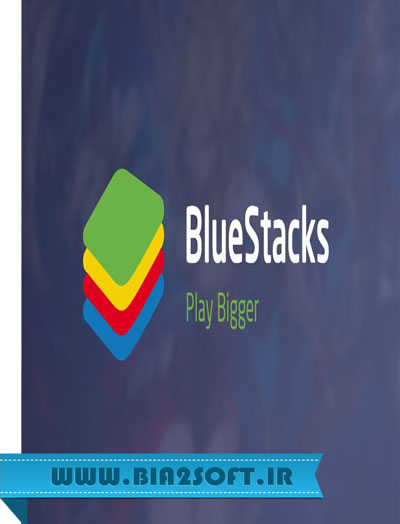

 دانلود پلیر جت آدیو Cowon JetAudio Plus 8.1.6.20701
دانلود پلیر جت آدیو Cowon JetAudio Plus 8.1.6.20701
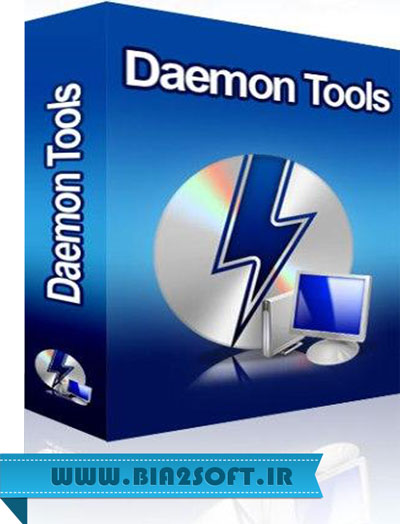 دانلود DAEMON Tools Lite 10.9.0.0600 ساخت درایو مجازی
دانلود DAEMON Tools Lite 10.9.0.0600 ساخت درایو مجازی
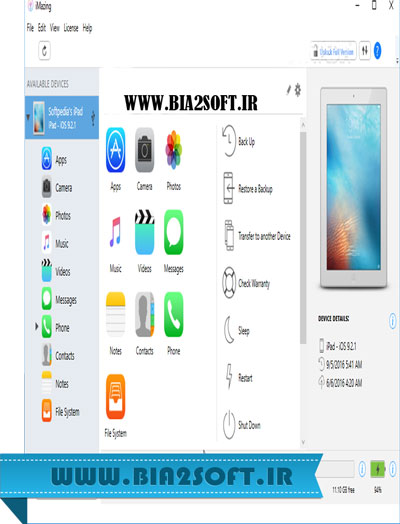 دانلود DigiDNA iMazing 2.6.2 – نرم افزار تبادل اطلاعات بین دستگاه iOS و ویندوز
دانلود DigiDNA iMazing 2.6.2 – نرم افزار تبادل اطلاعات بین دستگاه iOS و ویندوز
 TeamViewer All Editions 13.2.14327 مدیریت رایانه از راه دور
TeamViewer All Editions 13.2.14327 مدیریت رایانه از راه دور
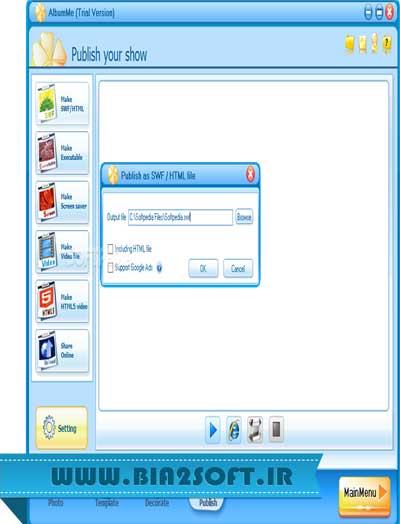 ساخت اسلاید شو فلش از تصاویر AlbumMe 4.0.0
ساخت اسلاید شو فلش از تصاویر AlbumMe 4.0.0
 دانلود آهنگ مسافر از یاس بهمراه متن آهنگ
دانلود آهنگ مسافر از یاس بهمراه متن آهنگ دانلود آهنگ محسن چاوشی غیر معمولی با لینک مستقیم + متن آهنگ
دانلود آهنگ محسن چاوشی غیر معمولی با لینک مستقیم + متن آهنگ دانلود آهنگ جدید مهدی یغمایی بی سر و سامان با لینک مستقیم + متن آهنگ
دانلود آهنگ جدید مهدی یغمایی بی سر و سامان با لینک مستقیم + متن آهنگ دانلود آهنگ جدید سالار عقیلی دلبسته شدم با لینک مستقیم + متن اهنگ
دانلود آهنگ جدید سالار عقیلی دلبسته شدم با لینک مستقیم + متن اهنگ دانلود آهنگ بابک جهانبخش شاید با لینک مستقیم + متن آهنگ
دانلود آهنگ بابک جهانبخش شاید با لینک مستقیم + متن آهنگ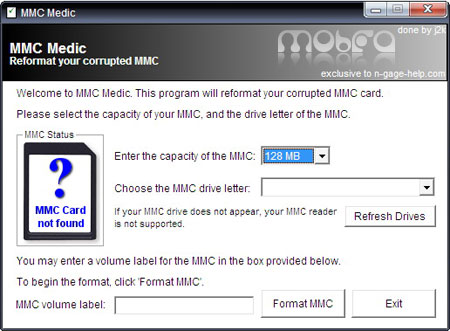 دانلود يكي از قويترين نرم افزار هاي فرمت كردن رم هاي گوشي قفل شده
دانلود يكي از قويترين نرم افزار هاي فرمت كردن رم هاي گوشي قفل شده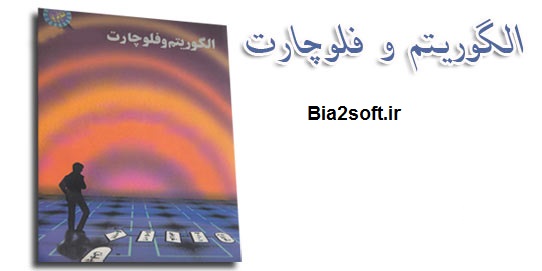 دانلود کتاب آموزش الگوریتم و فلوچارت برنامه نویسی به زبان ساده
دانلود کتاب آموزش الگوریتم و فلوچارت برنامه نویسی به زبان ساده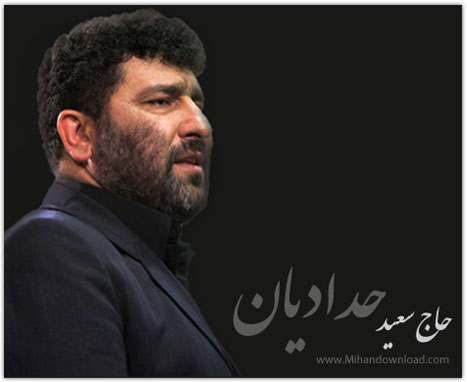 دانلود مداحی ابوالفضل با نوای حاج سعید حدادیان با موزیک به همراه متن
دانلود مداحی ابوالفضل با نوای حاج سعید حدادیان با موزیک به همراه متن